Conecte/controle computadores pela rede com o KontrolPack

Controle computadores em sua rede com facilidade usando o KontrolPack. Conecte e gerencie computadores com diferentes sistemas operacionais sem esforço.
Precisa de um bom ambiente de desenvolvimento da web que funcione em seus sistemas Macbook, Windows PC e Linux ao mesmo tempo? Em caso afirmativo, verifique CodeLobster! É um ambiente de desenvolvimento PHP / HTML / CSS / JavaScript avançado com muitos recursos e excelente suporte para várias plataformas.
CodeLobster chegou ao Linux recentemente e, como resultado, só oferece suporte oficial para Ubuntu Linux e Debian Linux. Ainda assim, graças a um pouco de know-how, podemos mostrar como fazê-lo funcionar em outras distribuições, como Arch Linux, Fedora e OpenSUSE também! Vamos começar!
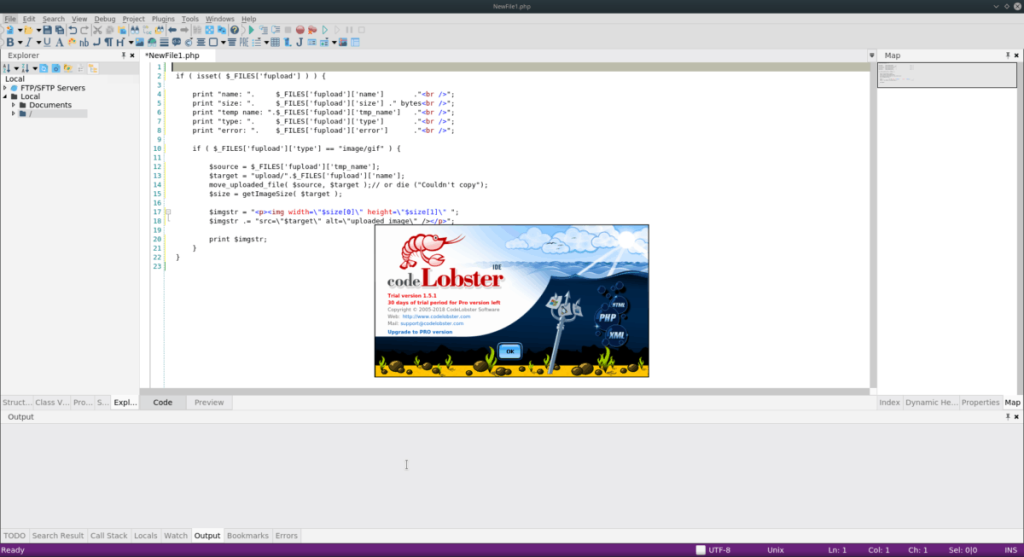
O aplicativo CodeLobster é fácil de trabalhar no Ubuntu e no Debian porque os desenvolvedores só oferecem suporte oficial ao Linux por meio de um pacote DEB . Para iniciar o processo de instalação do CodeLobster no Ubuntu ou Debian, abra uma janela de terminal. Em seguida, acesse o site do desenvolvedor .
Depois de carregar o site do desenvolvedor, procure o botão “Download” na página e selecione-o com o mouse para levá-lo aos links para CodeLobster no Linux.
Existem algumas opções de download para CodeLobster. Ordene por todos eles e procure aquele que se chama “ codelobsteride-1.5.1_amd64.deb ” e selecione-o com o mouse para iniciar o download.
Concluído o download do pacote DEB para o seu Ubuntu ou Debian PC, volte para a janela do terminal. Em seguida, use o comando CD para mover a sessão de seu diretório inicial (~ /) para a pasta “Downloads”.
cd ~ / Downloads
Após carregar a pasta “Downloads” com o CD , será possível instalar o CodeLobster usando a ferramenta dpkg .
sudo dpkg -i codelobsteride-1.5.1_amd64.deb
Assumindo que o pacote foi instalado com sucesso, é essencial usar o comando apt install ou apt-get install para corrigir quaisquer problemas de dependência que possam ter surgido durante a instalação.
sudo apt install -f
Ou Debian:
sudo apt-get install -f
Com as dependências corrigidas, CodeLobster está pronto para uso no Ubuntu ou Debian!
Os desenvolvedores da ferramenta de desenvolvimento CodeLobster não têm planos de oferecer suporte ao sistema operacional Arch Linux . O fato de Arch não ter suporte é compreensível, já que a maioria dos desenvolvedores convencionais apenas tende a oferecer suporte a Ubuntu / Debian.
Felizmente, é muito fácil descompilar o pacote CodeLobster DEB para uso no Arch Linux. O melhor de tudo, uma vez que todas as bibliotecas que o CodeLobster requer para executar estão dentro do DEB, ele deve funcionar bem na maioria dos casos.
Para iniciar a instalação do code-lobster no Arch Linux, instale a ferramenta de empacotamento Alien com os comandos abaixo.
sudo pacman -S git base-devel rsync
git clone https://github.com/trizen/trizen
cd trizen
makepkg -sri
trizen -S alien_package_converter
Com a ferramenta de pacote Alien configurada, é hora de baixar o pacote CodeLobster DEB. Para fazer o download, acesse o site do desenvolvedor , clique em “downloads” e, em seguida, no link “ codelobsteride-1.5.1_amd64.deb ”.
Após baixar o pacote DEB, coloque o CD no diretório “Downloads”.
cd ~ / Downloads
Usando o Alien, converta o pacote em um arquivo TGZ.
sudo alien -tvc codelobsteride-1.5.1_amd64.deb
Em seguida, crie uma pasta de extração usando mkdir e descompacte o arquivo TarGZ com o comando Tar .
mkdir -p ~ / Downloads / code-lobster-files mv codelobsteride-1.5.1.tgz ~ / Downloads / code-lobster-files / cd ~ / Downloads / code-lobster-files tar zxvf codelobsteride-1.5.1.tgz
Finalmente, instale o programa no Arch Linux usando Rsync.
sudo rsync -a usr / / usr
sudo rsync -a opt / / opt
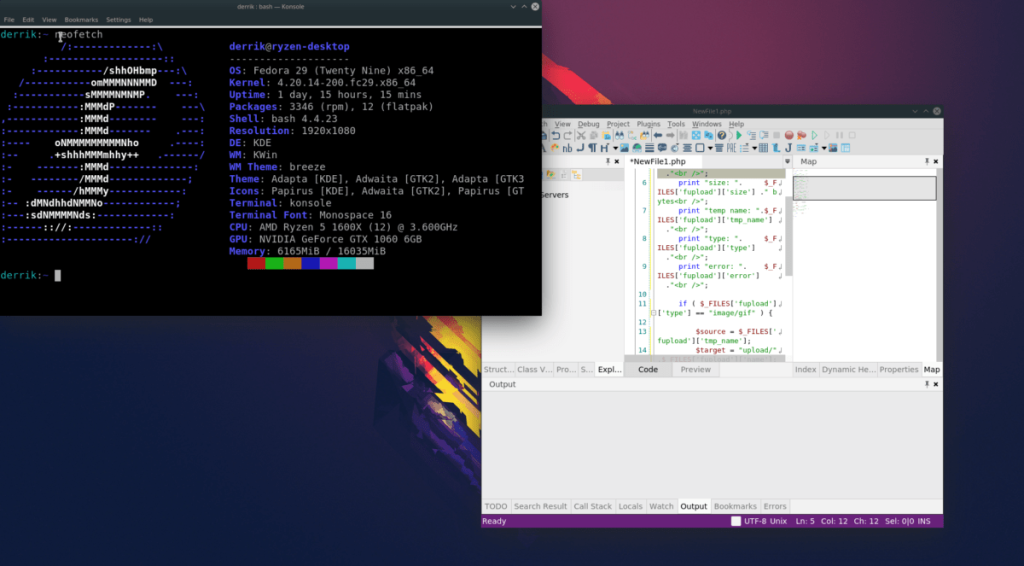
É possível executar o programa CodeLobster no Fedora ou OpenSUSE Linux se você converter o pacote DEB que os desenvolvedores disponibilizam em um arquivo de pacote RPM.
Para fazer isso, primeiro você precisa instalar o conversor de pacote Alien. Você pode encontrar informações sobre como fazê-lo funcionar no SUSE ou Fedora Linux acessando este post aqui .
Assim que tiver o Alien em seu Fedora ou SUSE PC, é hora de baixar o pacote CodeLobster DEB. Para fazer isso, acesse o site do desenvolvedor e clique em “Download” e, em seguida, no link “ codelobsteride-1.5.1_amd64.deb “.
Abra uma janela de terminal e use o comando CD para mover o terminal para o diretório “Downloads”.
cd ~ / Downloads /
A partir daí, chame a ferramenta de pacote Alien e converta o pacote CodeLobster DEB em um arquivo RPM. Certifique-se de ignorar todos os avisos que aparecerem; não deve afetar o processo de construção.
sudo alien -rvc codelobsteride-1.5.1_amd64.deb
Converter um pacote DEB em um RPM leva um pouco de tempo. Quando o processo estiver concluído, é hora de iniciar a instalação do Fedora e do OpenSUSE.
Durante a instalação do CodeLobster, precisaremos forçar a instalação. O programa funciona bem. O único problema é que em algumas distribuições, ele se recusa a instalar uma dependência, mesmo se não precisar dela.
Para contornar o problema de dependência, podemos usar o comando rpm , em vez da ferramenta DNF do Fedora ou do Zypper do OpenSUSE.
sudo rpm -Uvh --nodeps codelobsteride-1.5.1-2.x86_64.rpm --force
Deixe o comando RPM ser executado. Quando terminar, o CodeLobster estará pronto para uso no Fedora ou OpenSUSE!
Controle computadores em sua rede com facilidade usando o KontrolPack. Conecte e gerencie computadores com diferentes sistemas operacionais sem esforço.
Você quer executar algumas tarefas repetidas automaticamente? Em vez de ter que clicar em um botão várias vezes manualmente, não seria melhor se um aplicativo
O iDownloade é uma ferramenta multiplataforma que permite ao usuário baixar conteúdo sem DRM do serviço iPlayer da BBC. Ele pode baixar vídeos no formato .mov
Temos abordado os recursos do Outlook 2010 em muitos detalhes, mas como ele não será lançado antes de junho de 2010, é hora de dar uma olhada no Thunderbird 3.
De vez em quando, todo mundo precisa de uma pausa. Se você está procurando um jogo interessante, experimente o Flight Gear. É um jogo multiplataforma de código aberto e gratuito.
O MP3 Diags é a ferramenta definitiva para corrigir problemas na sua coleção de áudio musical. Ele pode marcar corretamente seus arquivos MP3, adicionar capas de álbuns ausentes e corrigir VBR.
Assim como o Google Wave, o Google Voice gerou um burburinho em todo o mundo. O Google pretende mudar a forma como nos comunicamos e, como está se tornando
Existem muitas ferramentas que permitem aos usuários do Flickr baixar suas fotos em alta qualidade, mas existe alguma maneira de baixar os Favoritos do Flickr? Recentemente, viemos
O que é Sampling? Segundo a Wikipédia, “É o ato de pegar uma parte, ou amostra, de uma gravação sonora e reutilizá-la como um instrumento ou
O Google Sites é um serviço do Google que permite ao usuário hospedar um site no servidor do Google. Mas há um problema: não há uma opção integrada para fazer backup.



![Baixe o FlightGear Flight Simulator gratuitamente [Divirta-se] Baixe o FlightGear Flight Simulator gratuitamente [Divirta-se]](https://tips.webtech360.com/resources8/r252/image-7634-0829093738400.jpg)




